Augenbrauen haben einen großen Einfluss auf die Wirkung des Gesamteindruck eines Gesichts. Wie bei allen Retuschearbeiten gilt auch hier: Je größer die Darstellung, desto präziser muss die Retusche ausfallen. Die hier vorgestellte Korrektur reicht für ein Brust-Kopf-Porträt bis zum Format von DIN A5. Auf dem Beitragsbild oben sehen Sie die Anpassung der rechten Braue des Modells (links aus Betrachtersicht) für den oberen Augenbrauenabschluss. Die hier gezeigten Brauen sollten auch zwischen Augenlid und unterer Brauenkante bereinigt werden.
Form durch kopierte Auswahl
Zeichnen Sie zunächst eine Auswahl, die als Bogen, der parallel zur Braue verläuft, ausgeführt wird. Am Ende des Bogens ziehen Sie die Auswahllinie nach oben und fahren in etwa parallel zum ersten Bogen zurück, um dann durch eine Abwärtsbewegung auf die Ausgangslinie zu treffen. Die Auswahl sieht dann so wie in der folgenden Abbildung aus.
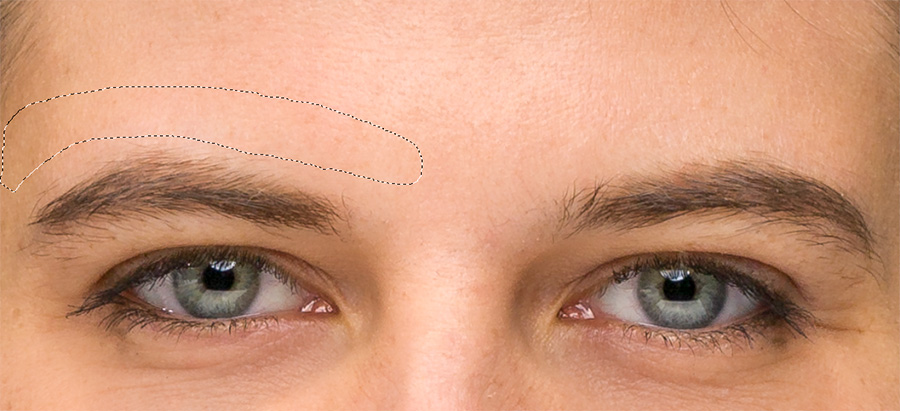
Nachdem Sie die Auswahl erstellt haben, wählen Sie im Menü Auswahl → Auswahl verändern → Weiche Kante und geben im Dialog 2–3 Pixel ein. Nun kopieren Sie die Auswahl mit der Tastenkombination Strg + J auf eine neue Ebene. Wechseln Sie jetzt in der Werkzeugpalette zum Verschieben-Werkzeug und führen Sie das Hautstück über die obere Kante der Augenbraue.
Feinjustierung
Sollte das Hautstück nicht passgenau genug sein, klicken Sie mit gedrückter Strg-Taste auf die Miniatur der Ebene mit dem Hautstück. Dieses ist jetzt wieder ausgewählt und Sie können durch Drücken der Tasten Strg + T in den Transformieren-Rahmen wechseln. In der Optionsleiste des Transformieren-Werkzeugs aktivieren Sie jetzt das Verformen-Werkzeug, mit dem Sie das Hautstück individuell anpassen können. Durch Eingabe der Enter-Taste oder durch einen Klick auf das Häkchen in der Optionsleiste schließen Sie den Vorgang ab. Achten Sie bei der Abdeckung durch das Hautstück darauf, dass Sie die Augenbraue nicht zu schmal werden lassen, wenn Sie den ursprünglichen Gesichtsausdruck nicht zu stark verändern wollen.
Legen Sie dann eine Ebenenmaske in der Ebene mit dem Hautstück an und malen Sie mit einem weichen Pinsel und schwarzer Farbe über die Kanten des Hautstücks, um es zu überblenden. Die Ebenenpalette sieht dann so wie im folgenden Screenshot aus.
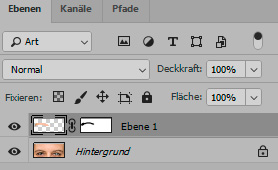
Die fertige Augenbraue hat eine viel gleichmäßigere Rundung und es existieren keine kleinen Härchen über der Grundform der Braue. So haben Sie eine sauberen Kante herausgearbeitet.

Bei allen Korrekturen von Merkmalen, die zweimal vorhanden sind, denken Sie auch an die zweite Seite, die hier noch nicht bearbeitet wurde und die ich im Eifer des Gefechts von vielen Korrekturen auch schon mal übersehen habe.








